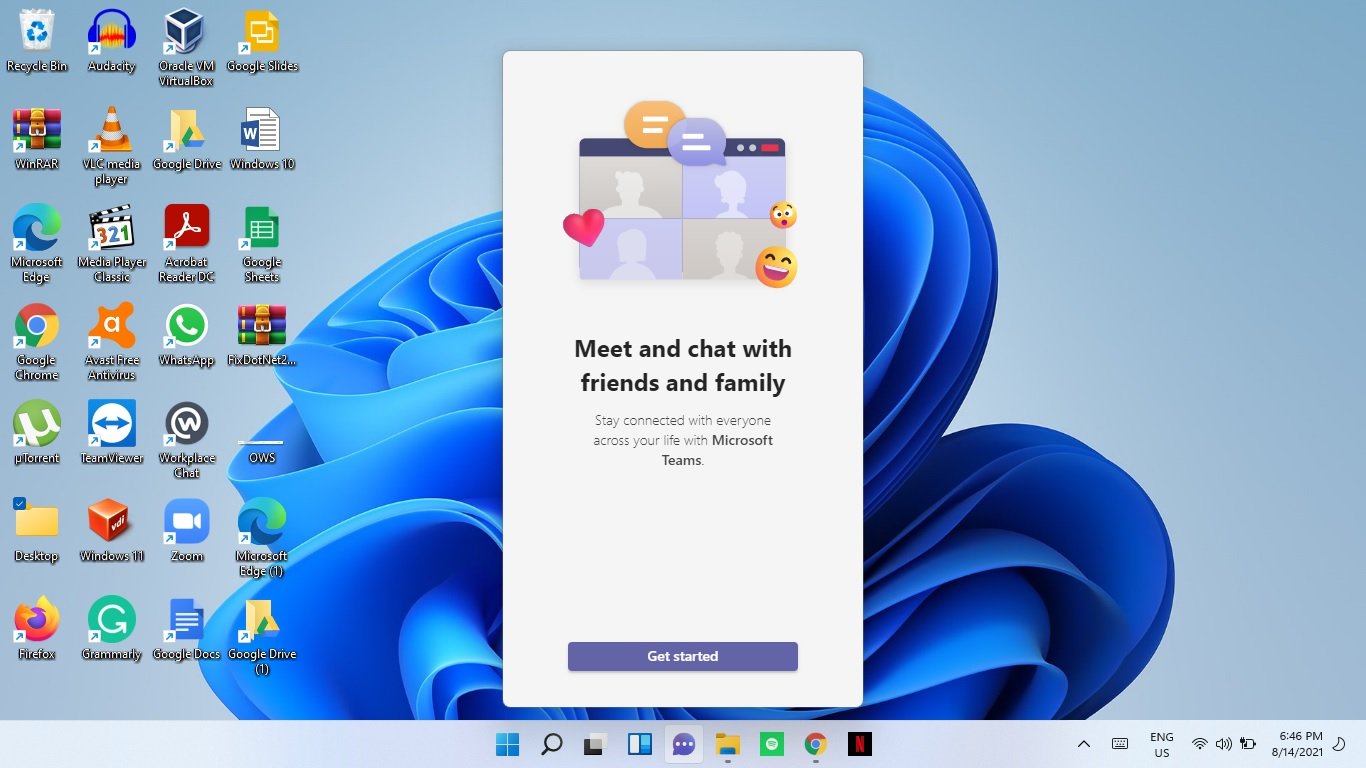
Windows 11 mini ilovalarini qanday o’chirish va o’chirish mumkin haqida malumot
Windows 11-ning yangiliklaridan biri bu appletlar yoki vidjetlar bo’lib, vazifalar panelida ularni ochish belgisi paydo bo’ldi. Barcha foydalanuvchilar yangi xususiyatni foydali deb topmadilar va agar siz ulardan biri bo’lsangiz, ulardan ko’z yumishning bir yo’li bor.
Ushbu bosqichma-bosqich o’quv qo’llanma Windows 11 vazifalar paneli ilovalarini qanday qilib osongina olib tashlash, ularni butunlay o’chirish yoki tizimdan olib tashlash haqida batafsil ma’lumot beradi.
Windows 11 vidjetlarini vazifalar panelidan qanday olib tashlash mumkin
Birinchi va eng oson narsa — Windows 11 vazifalar panelidan mini-ilova yoki vidjet belgisini shunchaki olib tashlash, siz quyidagi oddiy amallarni bajarishingiz kerak:
- Vazifalar panelidagi bo’sh joyga o’ng tugmasini bosing va «Vazifa paneli parametrlari» ni oching yoki Sozlamalar — Shaxsiylashtirish — Vazifalar paneliga o’ting.
- Mini-ilovalar elementini o’chiring.
Darhol so’ng, element vazifalar panelidan yo’qoladi.
Ro’yxatga olish kitobi muharririda ham xuddi shunday qilish mumkin:
- Tugmalarni bosing Win + R klaviaturada kiriting regedit va Enter tugmasini bosing. Ro’yxatdan o’tish kitoblari muharriri ochiladi.
- Ro’yxatdan o’tish kitoblari tahrirlovchisiga o’ting
HKEY_CURRENT_USERSoftwareMicrosoftWindowsCurrentVersionExplorerAddended
va qiymatni belgilang 0 nomli parametr uchun Vazifa paneliDa (agar bo’lmasa, siz ushbu nom bilan DWORD parametrini yaratishingiz kerak bo’ladi).
Vidjetlarni o’chirmasdan qanday o’chirish mumkin
Vidjetlarni oʻchirmasdan foydalanish imkoniyatini oʻchirib qoʻyishingiz mumkin. Buni amalga oshirish uchun siz Windows 11 Pro-da mahalliy guruh siyosati muharriridan va Home nashrida ro’yxatga olish kitobi muharriridan foydalanishingiz mumkin.
Mahalliy guruh siyosati muharriri tomonidan qo’llaniladigan usul:
- Tugmalarni bosing Win + R klaviaturada kiriting gpedit.msc va Enter tugmasini bosing.
- Kompyuter konfiguratsiyasi — Ma’muriy shablonlar — Windows komponentlari — Vidjetlar bo’limiga o’ting (kelgusi versiyalarda bo’lim Mini ilovalar yoki vidjetlar deb o’zgartirilishi mumkin).
- O’ng paneldagi «Vidjetlarga ruxsat berish» opsiyasini ikki marta bosing va uni «O’chirilgan» ga o’rnating, sozlamalarni qo’llang.
Ro’yxatga olish kitobi muharriri yordamida vidjetlarni o’chirib qo’ying:
- Ro’yxatga olish kitobi muharririni oching (Win + R — regedit).
- Bo’limga o’ting
HKEY_LOCAL_MACHINESOFTWAREPolitsiyalarMicrosoft
Microsoft bo’limiga o’ng tugmasini bosing va unda yangi bo’lim yarating dsh
- Yaratilgan bo’limga o’ting, ro’yxatga olish kitobi muharririning o’ng panelini o’ng tugmasini bosing va nom bilan yangi DWORD parametrini yarating. Yangiliklar va qiziqishlarga ruxsat bering
- Yangi yaratilgan parametrni ikki marta bosing va qiymatni o’rnating 0 Uning uchun.
- Sozlamalarni qo’llang va ro’yxatga olish kitobi muharririni yoping.
Bu applet tugmasi Windows 11 Vazifalar paneli va Vazifalar paneli sozlamalaridan yo’qoladi (siz Explorerni qayta ishga tushirishingiz yoki kompyuteringizni qayta ishga tushirishingiz kerak bo’lishi mumkin)
Windows 11-dan vidjetlarni qanday butunlay olib tashlash mumkin
Agar siz vidjetlar yoki gadjetlar uchun mas’ul bo’lgan dasturni o’chirmoqchi bo’lsangiz Windows 11, buni quyidagicha qilishingiz mumkin:
- Windows terminalini administrator sifatida ishga tushiring (Ishga tushirish tugmasining o’ng tugmasidagi menyudan foydalaning).
- Windows PowerShell oynasi sukut bo’yicha ochiladi, bu bizga kerak bo’lgan narsadir. Buyruqni yozing
winget o'chirish "Windows veb tajribasi to'plami"
keyin Enter tugmasini bosing.
- Y tugmasini bosish orqali amalni tasdiqlang. Agar sizda winget yoʻqligi haqida xatolik yuzaga kelsa, Microsoft doʻkonidan “Ilova oʻrnatuvchisi”ni yuklab oling va oʻrnating.
- Appletni olib tashlash tugashini kuting.
Kelajakda ularni qayta o’rnatishingiz kerak bo’lsa, Microsoft do’konidan Windows Web Experience Packni o’rnating — https://www.microsoft.com/store/productId/9MSSGKG348SP
Texnologiyalar, Windows
Windows 11 mini ilovalarini qanday o’chirish va o’chirish mumkin